Γνωρίζατε ότι ο φορητός υπολογιστής σας μπορεί να χρησιμοποιηθεί ως tablet; Λοιπόν, ναι μπορεί να χρησιμοποιηθεί τόσο ως φορητός υπολογιστής όσο και ως tablet, εφόσον υπάρχει μια οθόνη αφής στην οθόνη του φορητού σας υπολογιστή. Ακόμα και χωρίς την οθόνη αφής στην οθόνη σας, μπορείτε ακόμα να εργαστείτε σε λειτουργία tablet με τη βοήθεια του πληκτρολογίου και του ποντικιού. Το μενού Έναρξη έχει μια καλύτερη έκδοση για εσάς σε λειτουργία tablet που καθιστά ευκολότερη τη χρήση. Αυτό το άρθρο θα σας δείξει πώς να ενεργοποιήσετε / απενεργοποιήσετε τη λειτουργία tablet στα Windows 10.
Πώς να ενεργοποιήσετε τη λειτουργία tablet στα Windows 10
Ας αρχίσουμε.
Βήμα 1: Για να αλλάξετε τη λειτουργία tablet στον φορητό υπολογιστή σας, πρέπει να μεταβείτε στην εφαρμογή Ρυθμίσεις.
Έτσι, πρώτα απ 'όλα, πατήστε Πλήκτρο λογότυπου των Windows + I μαζί για να ανοίξετε την εφαρμογή Ρυθμίσεις απευθείας από το πληκτρολόγιο.
Ή κάντε κλικ στο Κλειδί λογότυπου των Windows και στη συνέχεια κάντε κλικ Ρυθμίσεις κουμπί από το μενού έναρξης όπως φαίνεται παρακάτω.
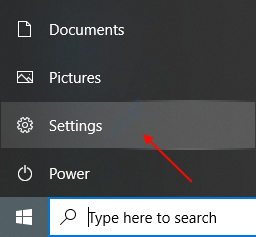
Βήμα 2: Μόλις ανοίξει το παράθυρο της εφαρμογής Ρυθμίσεις, μεταβείτε στο Σύστημα κάνοντας κλικ σε αυτό.

Αφού ανοίξετε Σύστημα σελίδα, κάντε κλικ στο Δισκίο στο αριστερό παράθυρο του παραθύρου στο κάτω μέρος.
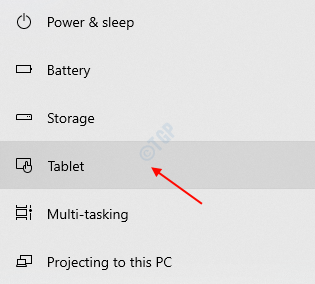
Βήμα 3: Στη σελίδα Tablet, μπορείτε να δείτε ότι υπάρχουν δύο ρυθμίσεις που πρέπει να αλλάξουν.
Αρχικά, ορίστε τη ρύθμιση "Όταν συνδέομαι" σε Να χρησιμοποιείτε πάντα τη λειτουργία tablet από την αναπτυσσόμενη λίστα.
Επίσης, ορίστε τη ρύθμιση "Όταν χρησιμοποιώ αυτήν τη συσκευή ως tablet" σε Πάντα να αλλάζετε σε λειτουργία tablet.
Στη συνέχεια, κάντε κλικ στο "Αλλαγή πρόσθετων ρυθμίσεων tablet"Στο κάτω μέρος της σελίδας Tablet, όπως φαίνεται στην παρακάτω εικόνα.
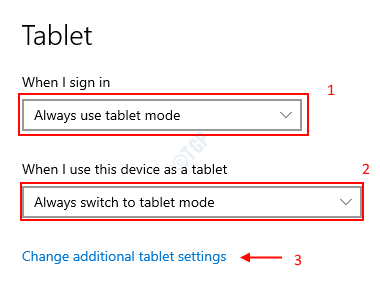
Βήμα 4: Στις Αλλαγές πρόσθετων ρυθμίσεων tablet, κάντε κλικ στο Λειτουργία tablet ρύθμιση για να το ενεργοποιήσετε.
Οι ρυθμίσεις λειτουργίας tablet θα πρέπει να εμφανίζονται όπως φαίνεται στην παρακάτω εικόνα.
Στη συνέχεια, Κλείστε το παράθυρο και μπορείτε να παρατηρήσετε τις αλλαγές στο μενού έναρξης, το φόντο της επιφάνειας εργασίας κ.λπ.
Εξερευνήστε το φορητό υπολογιστή ως tablet.
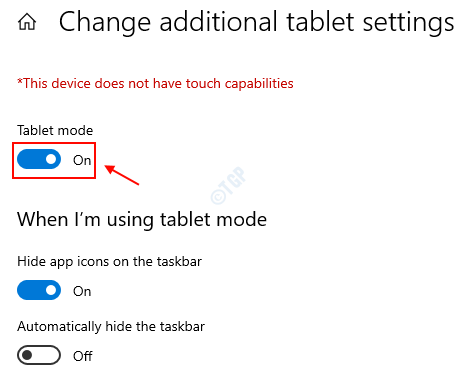
Έτσι μπορείτε να ενεργοποιήσετε τη λειτουργία tablet στον φορητό υπολογιστή σας.
Πώς να απενεργοποιήσετε τη λειτουργία tablet στα Windows 10
Βήμα 1: Πατήστε Κλειδί λογότυπου των Windows και πληκτρολογήστε Ρυθμίσεις και χτύπησε Εισαγω για να ανοίξετε την εφαρμογή Ρυθμίσεις στον φορητό υπολογιστή σας.
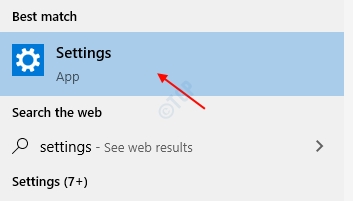
Μεταβείτε στη σελίδα Tablet μεταβαίνοντας Ρυθμίσεις -> Σύστημα -> Tablet.
Μόλις εμφανιστεί η σελίδα Tablet, κάντε κλικ στο Αλλαγή πρόσθετων ρυθμίσεων tablet στο κάτω μέρος της σελίδας όπως φαίνεται παρακάτω.

Βήμα 2: Στη σελίδα Αλλαγή πρόσθετων ρυθμίσεων tablet, κάντε κλικ στο Λειτουργία tablet επιλογή για απενεργοποίηση, όπως φαίνεται στην παρακάτω εικόνα.
Σε αυτήν τη ρύθμιση, μπορείτε να δείτε ότι θα σας πει επίσης εάν η οθόνη της συσκευής σας διαθέτει λειτουργία αφής ή όχι.
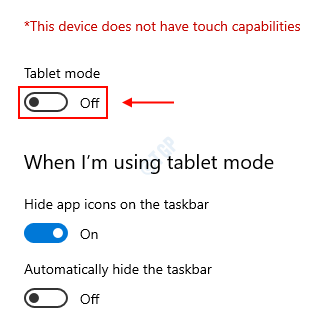
Μόλις απενεργοποιήσετε τη λειτουργία tablet, αλλάζει σε λειτουργία επιφάνειας εργασίας.
Ελπίζω αυτό το άρθρο να σας βοηθήσει.
Ευχαριστώ!

